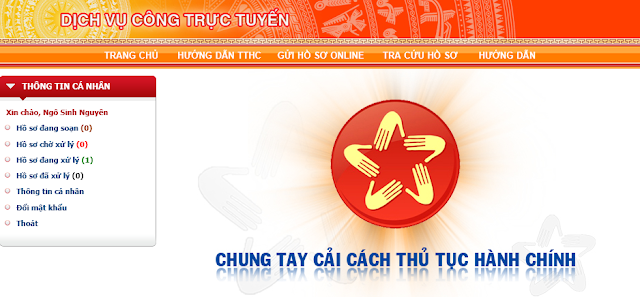Phần 1: Giới thiệu về công nghệ Xpages
Xpages là nền tảng phát triển các ứng dụng web và di động. Nó cho phép dữ liệu từ Lotus Notes và và các cơ sở dữ liệu quan hệ có thể hiển thị trên trình duyệt phía máy trạm trên tất cả các nền tảng.Mô hình lập trình dựa trên ngôn ngữ phát triển web và bao gồm các tiêu chuẩn JavaScript, Ajax, Java, Dojo Toolkit, Server-side JavaScript, JavaServer Faces.
Công nghệ Frontend
Bằng cách tận dụng các tiêu chuẩn web, các ứng dụng Xpages có thể được truy cập bởi web client và các thiết bị di động, cho phép các nhà phát triển đưa ra các ứng dụng chạy trên đa nền. Đối với giao diện người dùng, Xpages tập chung phát triển các tiêu chuẩn HTML, CSS và JavaScript. Thêm vào đó các "Theme" có thể được sử dụng để quản lý nhiều file CSS và Xpages đi kèm với các theme mặc định, ví dụ như OneUI theme.Xpages đi kèm với Dojo Tookit và các điều khiển Dojo có thể dễ dàng tham chiếu trong ứng dụng Xpages. Xpages còn sử dụng Dojo để tạo ra các tính năng chính mà không cần phải viết code Dojo.
Mọi ứng dụng web Xpages có thể sử dụng dịch vụ REST. Xpages cũng cung cấp một cơ chế dễ dàng để ràng buộc các nguồn dữ liệu để điều khiển giao diện người dùng, vì thế trong nhiều trường hợp, người lập trình không cần thiết phải viết code. Thêm vào đó Xpages còn cho phép khai báo chỉ làm mới một phần của trang thông qua Ajax khi submit dữ liệu.
Công nghệ Backend
IBM Lotus Domino Designer được sử dụng để phát triển các ứng dụng Xpages. Với công cụ Designer người lập trình có thể thực hiện nhanh chóng một thao tác nào đó, ví dụ như việc đưa ra một một danh sách các đầu vào từ CSDL. Thêm vào đó có các xử lý logic bao gồm cả JavaScript và Java code có thể được viết vào.Xpages dựa vào JavaServer Faces, Mã nguồn của một trang Xpages là một XML có tên gọi là XSP được dịch thành mã Java khi chạy ứng dụng. Khi chạy, code được trả lại về mã HTML tới client.Để truy cập dữ liệu, Xpages và Domino Designer sử dụng nguồn dữ liệu. Nguồn dữ liệu này có thể ràng buộc bằng đồ họa để điều khiển các control UI trên trang. UI control và các kiểu các của control được hiển thị trong Domino Desinger có thể được kéo thả lên các page khi lập trình. Domino Designer cũng đi kèm với các tính năng tiện lợi ví dụ như valid field. Các tính năng của Xpages có thể được module hóa trong Custom Control khi mà các Xpages Control được sử dụng trên nhiều trang.
Người lập trình sử dụng Code Serverside JavaScript là chủ yếu. Đó là các API để truy cập "tài liệu hướng đối tượng" và các ngữ cảnh Xpages. Xpages dựa trên JSF và JSF là một chuẩn Java cũng có thể được gọi là chuẩn Java SDK code.
Xpages runtime có thể được mở rộng bằng các sử dụng các API bên ngoài nhưng dựa trên JavaServer Faces.
Lưu trữ: Document-oriented Database (cơ sở dữ liệu hướng tài liệu)
Domino sử dụng cơ sở dữ liệu hướng tài liệu được gọi là NSF để quản lý dữ liệu bán cấu trúc như rich text, file. Dữ liệu được lưu trữ như là một tài liệu và cho phép tìm kiếm các tài liệu một cách hiệu quả. Mỗi tài liệu có một ID để định danh, và xa hơn nó được xây dựng trong các trường như last author, last modify date... Tài liệu bao gồm rich text có thể được định dạng, hình ảnh (MIME) hoặc file đính kèm đầy đủ. Tài liệu có thể được truy vấn qua API và view. Lotus Domino cũng hỗ trợ full text search ( tìm kiếm toàn văn) cho database như là một tính năng có sẵn.
Các ứng dụng Xpages có thể dễ dàng triển khai trên Domino Server hoặc trên một cluster Domino.
Bảo mật
Ứng dụng Xpages và cơ sở dữ liệu hướng tài liệu được bảo mật trong nhiều cách. Nó được gọi là ACL ( Access Controll list) chứa danh sách người dùng, nhóm, vai trò và các quyền truy cập. Bảo mật hơn nữa có thể áp dụng trên các mức (level) của tài liệu thông qua trường reader và author.
Hỗ trợ của cộng đồng
Cộng đồng phát triển Xpages quản lý website Xpages.info với rất nhiều thông tin về Xpages bao gồm
"how to get started, downloads, resources and demos"
OpenNTF là trang mã nguồn mở cho các ứng dụng dựa trên IBM Lotus Domino.
Phần 2: Giới thiệu phần mềm QUẢN LÝ VĂN BẢN VÀ HỒ SƠ CÔNG VIỆC
(Quản lý văn bản, quan ly van ban, hồ sơ công việc, ho so cong viec, domino, lotus domino, xpages)
Vì sao VSD xây dựng sản phẩm mà trên thị trường đã có:
- Với phương châm: (Hướng tới “end-user”) VSD luôn coi trọng lợi ích và hiệu quả khai thác của người sử dụng cuối, chúng tôi hướng đến một sản phẩm cung cấp đầy đủ các chức năng cần thiết và gắn liền với việc xử lý văn bản hàng ngày của người sử dụng.
- Với những đặc tính mở của phần mềm, chúng tôi xây dựng đáp ứng mọi quy trình xử lý văn bản, các thao tác được rút ngắn tối đa nhất có thể trong quá trình xử lý văn bản.
- Với đội ngũ chuyên gia có rất nhiều kinh nghiệm trong việc triển khai những phần mềm dùng cho khối hành chính nhà nước, cùng với sự kiểm tra thử nghiệm khắt khe trong suốt thời gian xây dựng phần mềm, chúng tôi đảm bảo với quý khách hàng rằng: Bạn đã lựa chọn được một sản phẩm ưng ý và có tính ổn định cao nhất.
Vì sao VSD lựa chọn IBM Lotus Domino 8.5.3:
- IBM Lotus Domino 8.5.3 là phiên bản công nghệ mới nhất của bộ sản phẩm Lotus.
- Với môi trường lập trình Xpages (Hỗ trợ kéo thả control giúp người lập trình thay đổi giao diện nhanh và dễ dàng)
- Cở sở dữ liệu hướng tài liệu tạo điều kiện thuận lợi cho việc lưu trữ, quản lý và khai thác thông tin
- Chạy tất cả các hệ điều hành.
- Hỗ trợ tốt nhất môi trường Web 2.0
- Hỗ trợ HTML5
- Tích hợp với các hệ thống khác rất dễ dàng (AD, LDAP, DB2, SQL, Sharepoint, websphere…….)
- Với Xpages giao diện web và client là một (Xây dựng chạy trên web đồng nghĩa với chạy trên notes client)
- Chế độ bảo mật cao (Ngoài những tính năng bảo mật thông thường, Lotus Domino còn có tính năng bảo mật theo Notes ID)
- Gửi nhận và đồng bộ dữ liệu đơn giản bằng giao thức Notes Routing, Webservice, Mail....
- Hỗ trợ tính sẵn sàng cao của hệ thống: cluster, cân bằng tải ...
Một số hình ảnh của phần mềm
Giao diện hài hòa, bắt mắt, bố trí các chức năng hợp lý, tiện dụng cho người dùng
Địa chỉ demo phần mềm:
Phiên bản dành cho khối hành chính nhà nước: http://xsp.vsd.com.vn
STT
|
Tài khoản đăng nhập
|
Mật khẩu
|
Ghi chú
|
1
|
vt
|
1
|
Văn thư
|
2
|
ct
|
1
|
Chủ tịch
|
3
|
cvp
|
1
|
Chánh văn phòng
|
4
|
tpvx
|
1
|
Trưởng phòng văn xã
|
5
|
cv1vx
|
1
|
Chuyên viên 1 văn xã
|
6
|
cv2vx
|
1
|
Chuyên viên 2 văn xã
|
7
|
vttt
|
1
|
Văn thư trung tâm tin học cấp 2
|
8
|
gdtt
|
1
|
Giám đốc trung tâm
|
9
|
vtban
|
1
|
Văn thư ban quản lý CNTT cấp 3
|
10
|
tbql
|
1
|
Trưởng ban quản lý
|
11
|
quantri
|
12345
|
Quản trị hệ thống
|
Phiên bản dành cho doanh nghiệp: http://dn.vsd.com.vn
STT
|
Tài khoản đăng nhập
|
Mật khẩu
|
Ghi chú
|
1
|
gd
|
1
|
Giám đốc
|
2
|
pdg
|
1
|
Phó giám đốc
|
3
|
tphc
|
1
|
Trưởng phòng hành chính
|
4
|
vtdn
|
1
|
Văn thư doanh nghiệp
|
5
|
tpkd
|
1
|
Trưởng phòng kinh doanh
|
6
|
ppkd
|
1
|
Phó phòng kinh doanh
|
7
|
nv1pkd
|
1
|
Nhân viên 1 phòng kinh doanh
|
8
|
nv2pkd
|
1
|
Nhân viên 2 phòng kinh doanh
|
9
|
tpkt
|
1
|
Trưởng phòng kỹ thuật
|
10
|
ppkt
|
1
|
Phó phòng kỹ thuật
|
11
|
nv1pkt
|
1
|
Nhân viên 1 phòng kỹ thuật
|
12
|
nv2pkt
|
1
|
Nhân viên 2 phòng kỹ thuật
|
13
|
qtdn
|
12345
|
Quản trị doanh nghiệp
|
Mọi chi tiết xin liên hệ:
Hỗ trợ kinh doanh:
Nguyễn Quang Tuấn - 04.62737300, 0912.068.823 (nqtuan@vsd.com.vn)
Hỗ trợ kỹ thuật:
Ngô Sinh Nguyên - 04.62737311 (nsnguyen@vsd.com.vn)
Phùng Quốc Hoàn - 04.62737311 (pqhoan@vsd.com.vn)